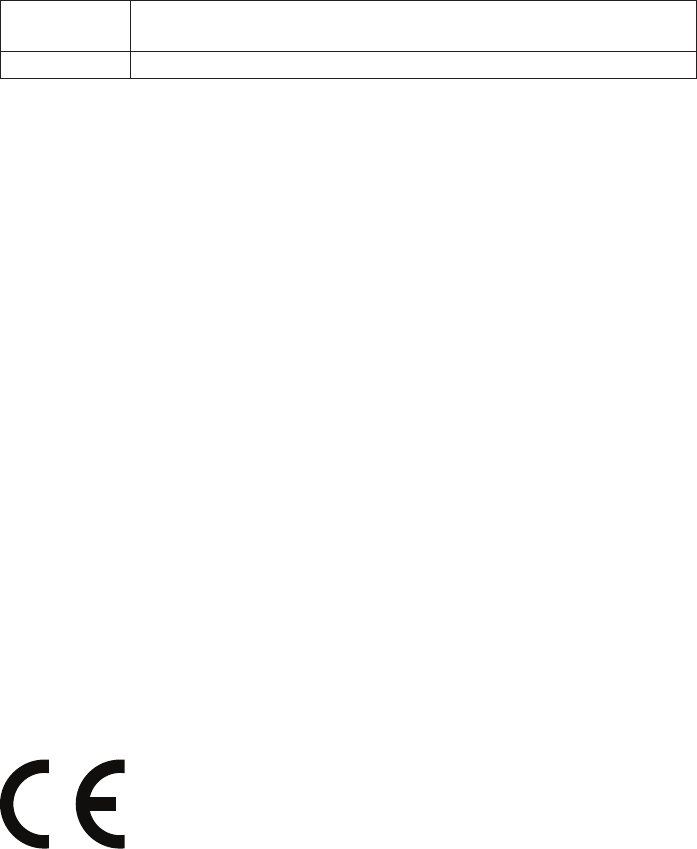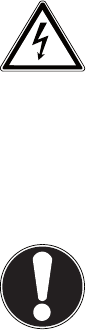2 van 74
8.2. Het touchpad .........................................................................................................30
9. De harde schijf ........................................................................................... 32
9.1. Belangrijke mappen .............................................................................................33
10. Het optische station .................................................................................. 34
10.1. Een disk aanbrengen ...........................................................................................34
10.2. Disks afspelen / uitlezen .....................................................................................35
10.3. Regionale weergave-informatie bij dvd‘s ....................................................36
10.4. Informatie over de brander ...............................................................................36
11. Het geluidssysteem ................................................................................... 37
11.1. Externe audio-aansluitingen ............................................................................37
12. Netwerkgebruik ......................................................................................... 38
12.1. Wat is een netwerk? ............................................................................................38
12.2. Wireless LAN (draadloos netwerk) ..................................................................38
12.3. Bluetooth .................................................................................................................39
12.4. Vliegtuigmodus .....................................................................................................40
13. De geheugenkaartlezer ............................................................................ 41
13.1. Geheugenkaart plaatsen ...................................................................................41
13.2. Geheugenkaart verwijderen.............................................................................41
14. De webcam ................................................................................................. 41
15. De Universal Serial Bus-aansluiting ........................................................ 42
15.1. Oplaadfunctie voor compatibele mobiele telefoons (optioneel) .......42
15.2. Notebook beveiligen ...........................................................................................43
15.3. Wachtwoord bij inschakelen ............................................................................43
15.4. Kensington veiligheidsslot ................................................................................43
16. Software ..................................................................................................... 44
16.1. Windows
®
8 leren kennen ..................................................................................44
16.2. Windows activering .............................................................................................44
16.3. Windows® 8 - nieuwe mogelijkheden ...........................................................45
16.4. Overzicht ..................................................................................................................48
16.5. Gebruikersaccount koppelen met een LiveID ............................................50
16.6. Windows
®
8 startscherm .....................................................................................51
16.7. Windows® 8-bureaublad ....................................................................................52
16.8. Gebruik van de zoekfunctie ..............................................................................55
17. Instellingen ................................................................................................ 55
17.1. Windows
®
8 in-/uitschakelfuncties .................................................................57
17.2. Instellingen in het Configuratiescherm ........................................................58
17.3. Notebook herstellen van de oorspronkelijke fabriekstoestand ..........58
17.4. Systeemherstel starten .......................................................................................59
17.5. UEFI-firmware-instelling.....................................................................................60
17.6. Windows
®
8 - Hulp en ondersteuning ...........................................................60